Akku-Gesundheit auf Android prüfen und verbessern
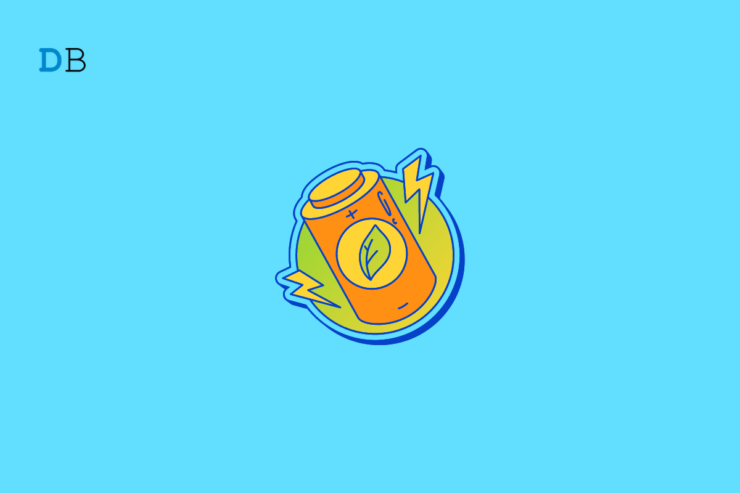
TL;DR
Kurz: Prüfe den Akkuzustand über Einstellungen, USSD-Tools oder eine vertrauenswürdige App (z. B. AccuBattery). Samsung-Smartphones bieten mit Samsung Members ein integriertes Diagnosetool. Nutze Ladegewohnheiten (30–80 %), Original-Ladegerät und Energiesparmodi, um die Lebensdauer zu verlängern.
Wichtig: Einige Diagnosemethoden funktionieren nicht auf allen Geräten. Bei starken Abweichungen oder schneller Entladung wende dich an den Hersteller oder einen autorisierten Service.
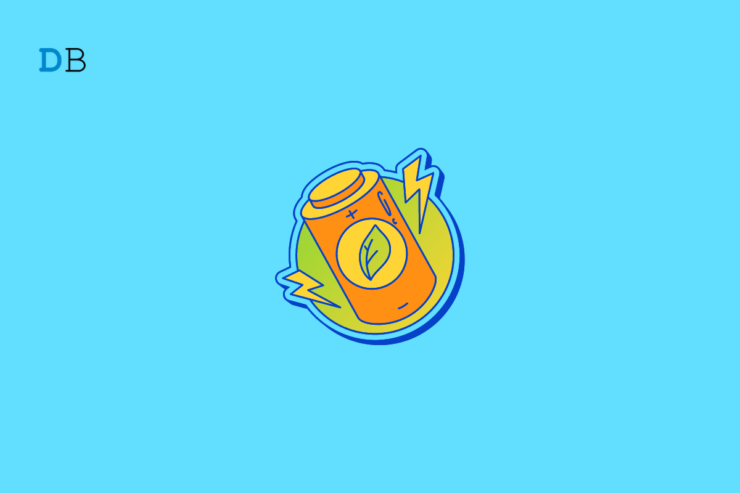
In diesem Leitfaden erkläre ich mehrere Möglichkeiten, die Akku-Gesundheit (Battery Health) auf Android-Geräten zu prüfen und zu verbessern. Akkuzellen altern durch wiederholtes Laden und Entladen. Regelmäßige Kontrolle hilft, unerwartete Ausfälle zu vermeiden und rechtzeitig Service oder Ersatz zu veranlassen.
Was bedeutet Akku-Gesundheit?
Akku-Gesundheit beschreibt, wie viel Kapazität der Akku im Vergleich zum Neuzustand noch hat. Ein gesunder Akku behält ausreichend Ladung für einen normalen Nutzungstag; ein verschlissener Akku entlädt sich deutlich schneller.
Kurzdefinition: Akku-Gesundheit = verbleibende nutzbare Kapazität im Verhältnis zur ursprünglichen Nennkapazität.
Methoden, um die Akku-Gesundheit auf Android zu prüfen
1. Akku-Details über die Systemeinstellungen prüfen
Viele Android-Geräte zeigen Basisinformationen im System an.
- Öffne die App Einstellungen > tippe auf Akku.
- Tippe auf Detaillierte Nutzung anzeigen oder Akkuverbrauch.
Hinweis: Bezeichnungen können je nach Hersteller und Android-Version variieren.
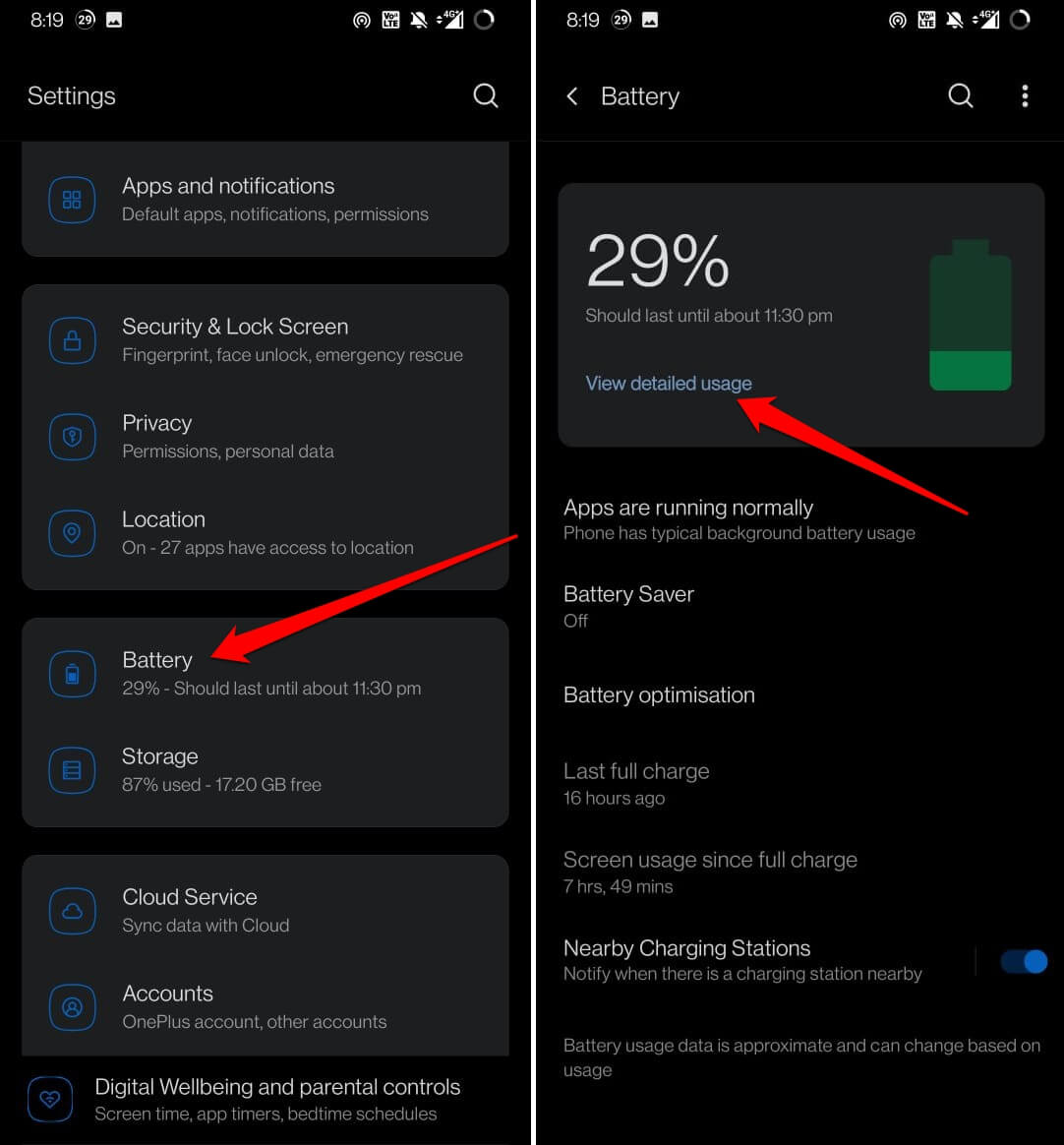
2. USSD-Code für Akku-Tests (funktioniert nicht auf allen Geräten)
USSD-Codes sind Kurzbefehle, die bestimmte Diagnosedaten anzeigen können. Nicht alle Hersteller aktivieren diese Funktionen.
- Öffne die Telefon-App und das Tastenfeld.
- Wähle folgenden Code genau so aus (kein Leerzeichen):
*#*#4636#*#*- Drücke die Anruftaste. Wenn das Menü erscheint, sieh nach Einträgen wie “Battery Information”.
Hinweis: Dieser USSD-Code ist in vielen Android-Versionen harmlos, aber nicht universell verfügbar. Er hat in der Regel keine Auswirkungen auf Nutzerdaten.
3. Drittanbieter-App: AccuBattery (empfohlen für Langzeitmessung)
AccuBattery misst Lade- und Entladezyklen über mehrere Ladezyklen und schätzt so die Gesundheitskennzahl.
- Installiere AccuBattery aus dem Play Store.
- Starte die App; die Kalibrierung beginnt automatisch.
- Folge den Anweisungen: Akku bis ~100 % laden, dann normal nutzen.
- Öffne den Reiter Health (Gesundheit), nachdem genügend Messdaten gesammelt wurden.
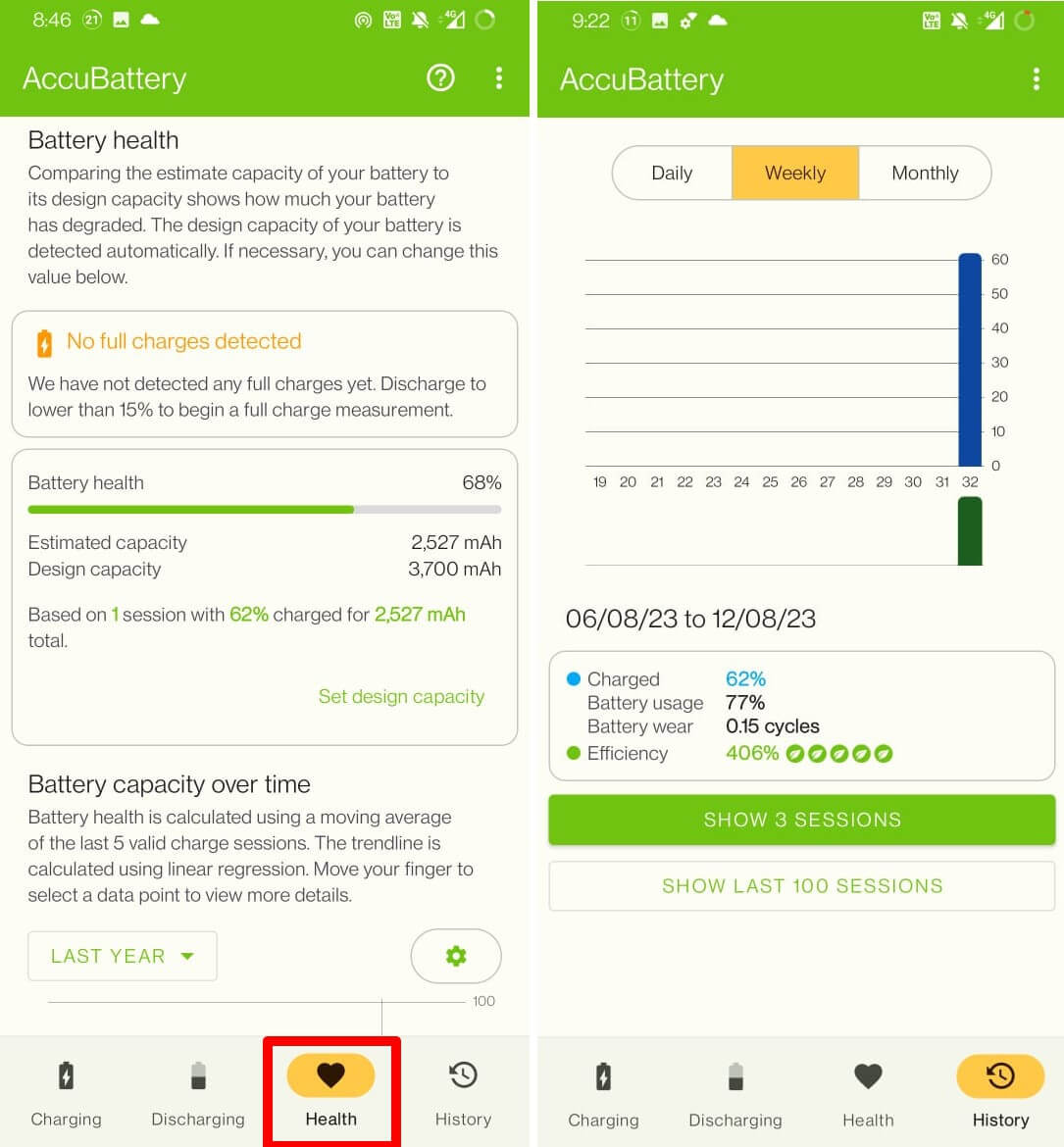
Vorteile: detaillierte Messwerte, Ladezyklen, geschätzte mAh, Ladeeffizienz. Nachteil: benötigt Zeit zum Sammeln von Daten.
4. Samsung-Smartphones: Samsung Members
Samsung bietet mit Samsung Members ein integriertes Diagnosetool.
- Installiere Samsung Members aus dem Play Store.
- Öffne die App > Entdecken > Telefon-Diagnose.
- Wähle Akkuzustand und führe den Schnelltest aus.
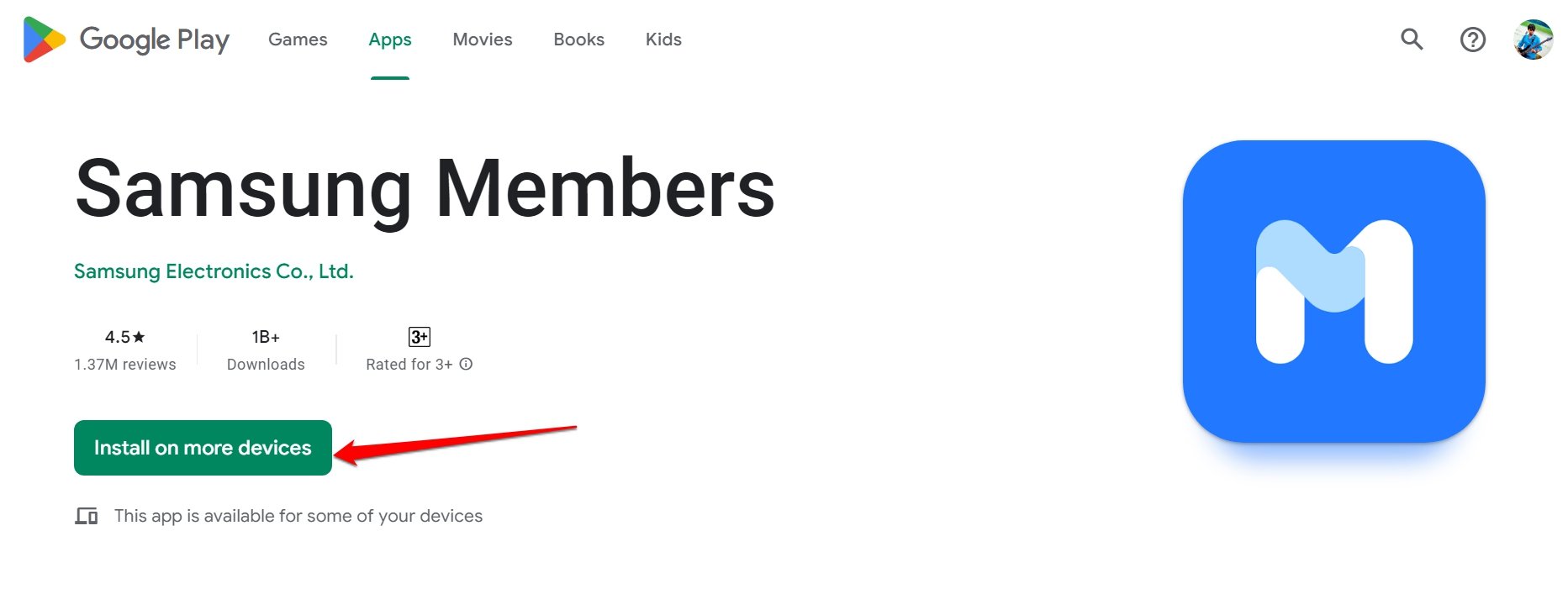
Ergebnis: Das Tool gibt schnelle Hinweise, ob der Akku nominal funktioniert oder ob Handlungsbedarf besteht.
Wann die Methoden versagen oder unzuverlässig sind
- Hersteller sperren Diagnosefunktionen: Dann zeigen weder USSD noch Systemeinstellungen detaillierte Infos.
- Unzuverlässige Drittanbieter-Apps: Manche Apps verlangen unnötige Rechte oder liefern falsche Schätzungen.
- Softwarefehler: System- oder App-Fehler können fehlerhafte Verbrauchswerte melden.
- Defekter Sensor oder beschädigter Akku: Werte können inkonsistent sein; hier hilft nur ein professioneller Test.
Alternative Ansätze
- ADB-Befehle (fortgeschritten): Mit adb shell dumpsys battery lassen sich rohe Batteriedaten auslesen. Erfordert USB-Debugging und Grundkenntnisse.
- Herstellerdiagnose: Hersteller-Tools oder Service-Center bieten meist die zuverlässigsten Messungen.
- Externes Messgerät: Ein Ladegerät mit Messfunktion oder ein coulomb-counting-Messgerät für Techniker liefert genaue Werte.
Mini-SOP: Schnelltest für die Akku-Gesundheit (für Endnutzer)
- Lade das Gerät vollständig auf 100 %.
- Notiere die Zeit und setze normale Nutzung fort (WLAN, Nachrichten, kurze Anrufe).
- Wage eine Messung, bis der Akku 15–20 % erreicht.
- Vergleiche die Nutzungszeit mit deiner üblichen Tagesdauer. Wenn der Akku sich deutlich schneller leert, wiederhole den Test mit deaktivierten Hintergrund-Apps.
- Nutze AccuBattery mindestens 3 volle Zyklen zur Schätzung.
Techniker-Checkliste (Rollenbasiert)
- Sichtprüfung: Gehäuseverformung, Aufblähung, Korrosion an Kontakten.
- Software-Check: Aktuelle Firmware, keine Akku-intensiven Apps im Hintergrund.
- Messung: coulomb-counting oder Herstellerdiagnose verwenden.
- Austauschentscheidung: Bei deutlichem Kapazitätsverlust oder Aufblähung sofort austauschen.
Entscheidungsbaum zur nächsten Maßnahme
flowchart TD
A[Akku entlädt sich schnell?] -->|Nein| B[Keine Aktion, beobachte weiter]
A -->|Ja| C{Tritt Problem immer auf?}
C -->|Nur selten| D[App- und Hintergrundprüfung]
C -->|Ständig| E{Ist Gerät unter Garantie?}
D -->|Gefunden| F[App entfernen/Cache löschen]
D -->|Nicht gefunden| G[Weiter beobachten oder AccuBattery installieren]
E -->|Ja| H[Garantie- oder Servicefall: Hersteller kontaktieren]
E -->|Nein| I[Technikerdiagnose oder Akkutausch]
G --> FPraxis-Tipps, um die Akku-Lebensdauer zu verbessern
- Verwende das originale oder ein zertifiziertes Ladegerät.
- Ladespanne: Regelmäßig zwischen ~30 % und ~80 % laden. Vollständiges Aufladen auf 100 % manchmal vermeiden, wenn möglich.
- Vermeide gleichzeitiges Spielen oder intensive Nutzung beim Laden, um Überhitzung zu vermeiden.
- Nutze Energiesparmodi bei längerer Abwesenheit vom Ladegerät.
- Schließe Apps, die im Hintergrund viel CPU/GPU nutzen.
Wann ist ein Akku wirklich defekt?
- Der Akku bläht das Gehäuse auf.
- Kurzschluss oder starkes Überhitzen beim Laden.
- Kapazität so niedrig, dass der Alltag nicht mehr abgedeckt wird (z. B. Restlaufzeit nur ein paar Stunden trotz geringer Nutzung).
Datenschutz und Genehmigungen bei Batterie-Apps
Apps wie AccuBattery sammeln Messdaten über Ladezyklen und Laufzeiten. Erteile nur notwendige Berechtigungen und prüfe die App-Bewertungen. Sensible persönliche Daten werden für diese Diagnose in der Regel nicht benötigt.
Kriterium bei Abnahme (Kriterien zur Entscheidung für Austausch)
- Sichtbare Aufblähung: Austausch sofort.
- Deutlicher Kapazitätsverlust über mehrere Messzyklen: Austausch empfohlen.
- Sicherheitsbedenken (Überhitzung, Geruch): Gerät nicht weiter benutzen, Service kontaktieren.
Kurzes Glossar
- mAh: Milliampere-Stunde, Maßeinheit für Akkukapazität.
- Ladezyklus: Ein vollständiges Laden und Entladen entspricht einem Zyklus.
- Kalibrierung: Korrigieren der Systemanzeige durch kontrolliertes Laden/Entladen.
Testfälle / Abnahmekriterien für eine Diagnose-App
- App benötigt keine unnötigen Berechtigungen.
- App liefert konsistente Messwerte über 3 Ladezyklen.
- App zeigt Ladegeschwindigkeit und geschätzte Restkapazität an.
Kurze Zusammenfassung
- Prüfe zunächst die Systemeinstellungen und Samsung Members (falls verfügbar).
- Nutze AccuBattery für eine genauere, aber zeitbasierte Schätzung.
- Bei Unstimmigkeiten oder Sicherheitsproblemen wende dich an den Hersteller oder autorisierten Service.
Wenn du Fragen zur Vorgehensweise oder zu einem konkreten Symptom hast, beschreibe Modell und Android-Version im Kommentar — ich helfe dir bei der nächsten Diagnose.
Ähnliche Materialien

Podman auf Debian 11 installieren und nutzen
Apt-Pinning: Kurze Einführung für Debian

FSR 4 in jedem Spiel mit OptiScaler
DansGuardian + Squid (NTLM) auf Debian Etch installieren

App-Installationsfehler auf SD-Karte (Error -18) beheben
